Realizar una llamada con Llamadas por Wi-Fi
Con Llamadas por Wi-Fi, si tienes una conexión wifi, puedes hacer y recibir llamadas telefónicas en zonas en las que haya poca o ninguna cobertura móvil. Obtén más información acerca de cómo realizar una llamada de voz con Llamadas por Wi-Fi.
Realizar llamadas por wifi desde el iPhone
Para activar las llamadas por wifi, ve a Ajustes > Teléfono > Llamadas por Wi-Fi. Es posible que debas introducir o confirmar tu dirección para los servicios de emergencia.
Si las llamadas por wifi están disponibles, verás "Wifi" en la barra de estado mientras ves el Centro de control. A partir de ese momento, las llamadas se realizarán a través de Llamadas por Wi-Fi.
Cuando el servicio de móvil está disponible, el iPhone lo utiliza para realizar llamadas de emergencia. Si has activado Llamadas por Wi-Fi y el servicio de datos móviles no está disponible, es posible que las llamadas de emergencia se realicen a través de Llamadas por Wi-Fi. La ubicación del dispositivo puede utilizarse para dar respuesta a las llamadas de emergencia, independientemente de si has activado o no los servicios de localización.
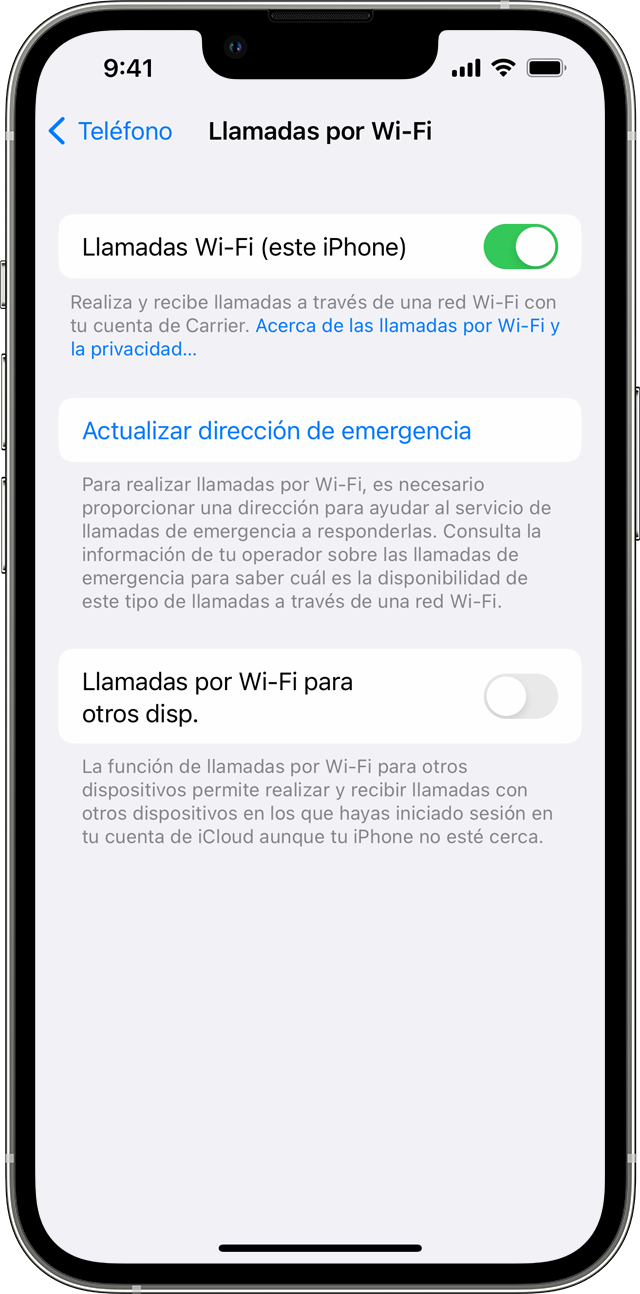
Añadir un dispositivo para usarlo con las llamadas por wifi
Comprueba que el dispositivo que quieres añadir tenga la versión más reciente del software.
En el iPhone, ve a Ajustes > Teléfono > Llamadas por Wi-Fi.
Activa la opción Llamadas por Wi-Fi para otros disp.
Vuelve a la pantalla anterior y toca “Llamadas en otros dispositivos”.
Activa la opción Permitir en otros dispositivos si no está activada. Debajo de Permitir llamadas en se mostrará una lista con los dispositivos que admiten esta función.
Activa todos los dispositivos que quieras usar con Llamadas por Wi-Fi.
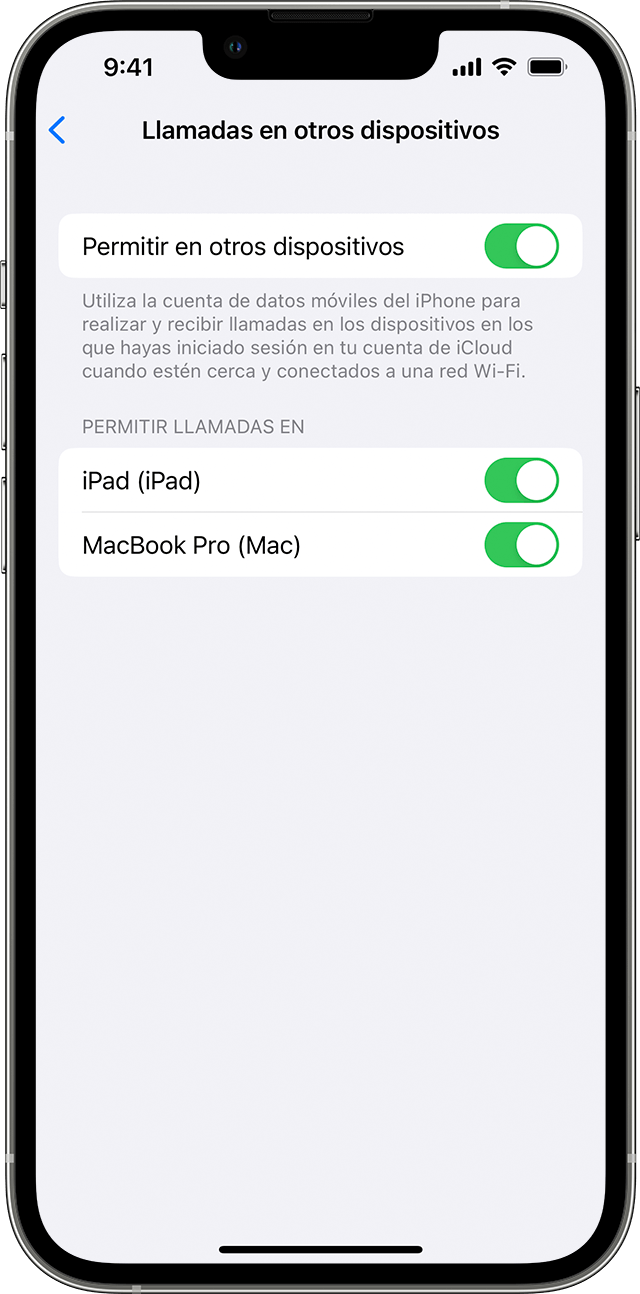
A continuación, comprueba que tus otros dispositivos aceptan llamadas procedentes del iPhone:
En el iPad, ve a Ajustes > FaceTime. A continuación, activa Llamadas desde el iPhone.
En el Mac, abre la app FaceTime y selecciona FaceTime > Ajustes (o Preferencias). A continuación, activa Llamadas desde el iPhone.
Llamadas por Wi-Fi se habilita automáticamente para el Apple Watch cuando se activa la opción Permitir en otros dispositivos.
Si no puedes añadir un dispositivo:
En el iPhone asegúrate de que las opciones Llamadas por Wi-Fi y Permitir en otros dispositivos estén activadas y de que el dispositivo aparezca en Permitir llamadas en.
Asegúrate de que utilizas el mismo ID de Apple de FaceTime y iCloud tanto en el iPhone como en el otro dispositivo.
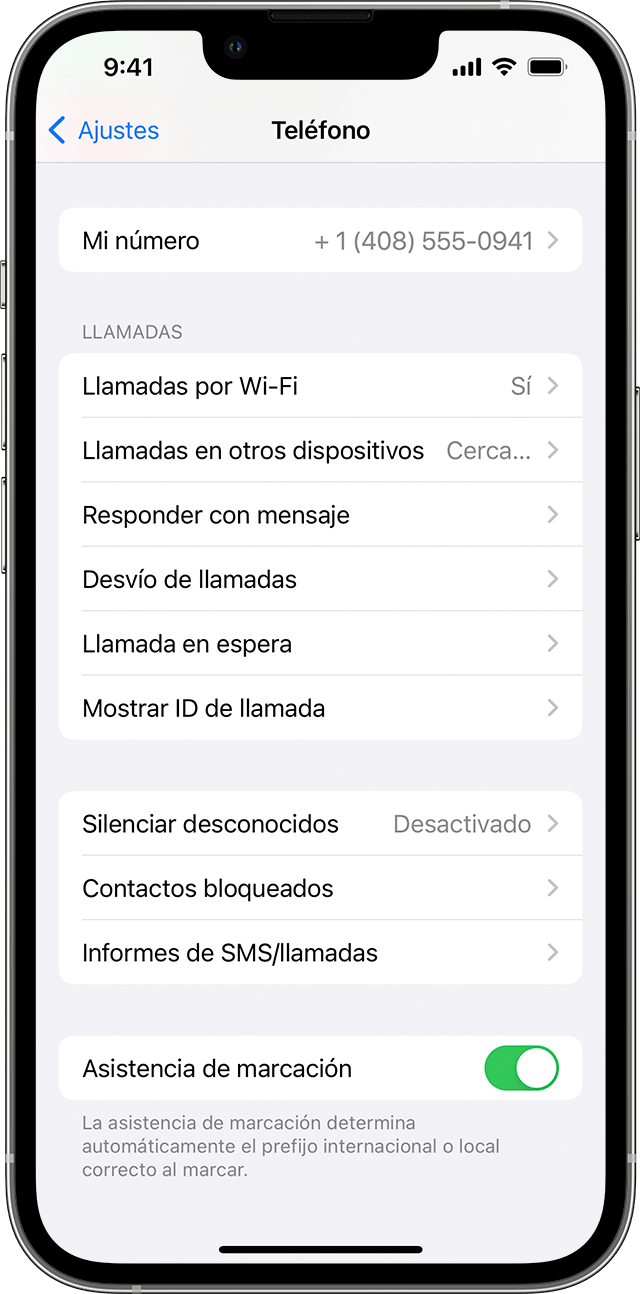
Realizar y recibir llamadas por wifi desde otro dispositivo
Si el operador admite Llamadas por Wi-Fi en dispositivos conectados a iCloud, también puedes realizar y recibir llamadas por wifi en otros dispositivos.
Asegúrate de haber iniciado sesión en iCloud y FaceTime con el mismo ID de Apple que utilizas en el iPhone. Además, asegúrate de que los dispositivos tengan el software más reciente.
Para hacer una llamada por wifi desde el iPad, Apple Watch o Mac, sigue los pasos que se indican a continuación.
Llamar desde el iPad
Si aún no lo has hecho, añade el dispositivo para usarlo con Llamadas por Wi-Fi.
Abre la app FaceTime.
Introduce un contacto o un número de teléfono y, a continuación, toca el contacto o el número de teléfono.
Toca el .
También puedes hacer una llamada tocando un número de teléfono en Contactos, Mail, Mensajes, Safari y otras apps.
Llamar desde el Mac
Abre la app FaceTime.
Ve a FaceTime > Ajustes (o Preferencias).
Activa Llamadas desde el iPhone.
Haz y recibe llamadas telefónicas en FaceTime.
Realizar una llamada desde el Apple Watch
Abre la app Teléfono.
Selecciona un contacto.
Toca el .
Selecciona el número o la dirección a los que quieras llamar.
Eliminar un dispositivo
Si no quieres utilizar la función Llamadas por Wi-Fi en uno de tus dispositivos:
En el iPhone, ve a Ajustes > Teléfono > Llamadas en otros dispositivos.
En la lista de dispositivos, desactiva Llamadas por Wi-Fi en el dispositivo que quieras eliminar.
Si las llamadas por wifi no funcionan
Si no puedes activar o utilizar Llamadas por Wi-Fi, asegúrate de que el operador ofrezca esta función y de que tus dispositivos tengan el software más reciente.
Si no puedes activar ni utilizar Llamadas por Wi-Fi, el software del dispositivo está actualizado y el operador admite Llamadas por Wi-Fi, contacta con tu operador.
Si has contactado con tu operador y no puedes activar Llamadas por Wi-Fi ni hacer una llamada por wifi, sigue estos pasos. Espera dos minutos antes de proceder con el siguiente paso.
Ve a Ajustes > Teléfono > Llamadas por Wi-Fi y asegúrate de que la opción Llamadas por Wi-Fi esté activada.
Conéctate a una red Wi-Fi diferente. No todas las redes wifi son compatibles con Llamadas por Wi-Fi.
Desactiva Llamadas por Wi-Fi y actívala de nuevo.
Ve a Ajustes > General > Transferir o restablecer el iPhone > Restablecer.
Toca Restablecer ajustes de red.
FaceTime no está disponible en todos los países o regiones.
La información sobre productos no fabricados por Apple, o sobre sitios web independientes no controlados ni comprobados por Apple, se facilita sin ningún tipo de recomendación ni respaldo. Apple no se responsabiliza de la selección, el rendimiento o el uso de sitios web o productos de otros fabricantes. Apple no emite ninguna declaración sobre la exactitud o fiabilidad de sitios web de otros fabricantes. Contacta con el proveedor para obtener más información.
